
Innhold
Dette innlegget lærer deg hvordan du legger til personlig e-post eller POP3-konto på Samsung Galaxy Tab S6. Les videre for å se en mer detaljert skildring av hele prosessen.
Mobilenheter som smarttelefoner og nettbrett regnes som de anbefalte primære e-postenhetene hittil.
Med mobile e-postapper smides nyere og mer produktive vaner.
Når det er sagt, har mange valgt å bruke mobile enheter til å administrere og behandle arbeids- og personlige e-posttransaksjoner.
Hvis du ønsker å gjøre det samme, må du konfigurere e-postkontoen på enheten din på forhånd.
Og i tilfelle du trenger hjelp til hvordan du gjør dette på Galaxy Tab S6, vil følgende trinn hjelpe deg i gang.
Enkle trinn for å legge til personlig e-post eller POP3-konto på Galaxy Tab S6
Nødvendig tid: 10 minutter
Nedenfor er trinnene og visuelle fremstillingene som viser prosessen med å legge til eller sette opp en ny personlig e-postkonto (POP3) på Galaxy Tab S6 som kjører den nyeste versjonen av Android-programvaren. De faktiske menyalternativene og skjermelementene kan variere avhengig av tjenesteleverandøren.
- Når alt er angitt, går du til startskjermbildet og sveiper deretter opp fra bunnen for å starte appvisningen.
Ulike appikoner eller snarveier vises på neste skjerm.

- For å fortsette, finn og trykk deretter på Innstillinger-ikonet.
Hvis du gjør det, åpnes hovedinnstillingsmenyen med en liste over grunnleggende og avanserte funksjoner du kan administrere.

- Fra menyelementene, finn og trykk deretter på Kontoer og sikkerhetskopiering.
Vinduet Kontoer og sikkerhetskopi åpnes neste.
Her inne kan du se en rekke kontorrelaterte funksjoner og alternativer.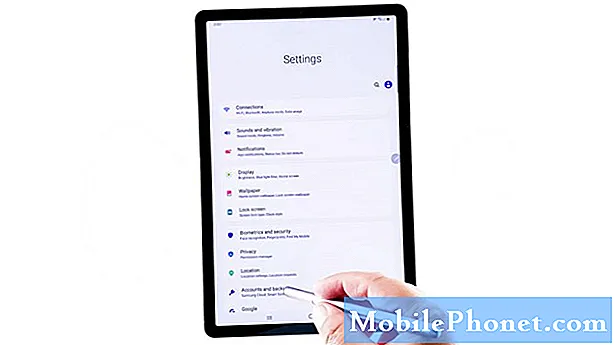
- Trykk på Kontoer for å fortsette.
På neste skjerm vil du se en liste over eksisterende kontoer på enheten.

- Trykk for å velge alternativet for å legge til konto.
Et nytt skjermbilde åpnes med en liste over tilgjengelige e-posttjenester og relevante applikasjoner.

- For å legge til og sette opp en ny e-postkonto, trykk for å velge Personlig eller POP3.
POP3 er en standard e-postprotokoll som brukes til å motta e-post fra en ekstern server til en lokal e-postklient.
Med en POP3-e-postkonto kan du laste ned og lese e-postmeldinger selv når enheten er offline.
- For å fortsette med oppsettet av e-postkontoen, skriv inn påloggingsinformasjonen din, inkludert fullstendig e-postadresse, passord og annen relevant informasjon.
Bare følg resten av instruksjonene på skjermen for å fullføre oppsettprosessen for kontoen.

Verktøy
- Android 10
Materialer
- Galaxy Tab S6
For å sette opp eller legge til en annen type e-postkonto, er det bare å gå tilbake til hovedkontonmenyen, trykke på Legg til konto og deretter velge foretrukket kontotype eller e-posttjenesteleverandør.
Bortsett fra POP3, kan du også velge hvilken som helst av de tilgjengelige e-postkontotypene, inkludert IMAP, Outlook, Exchange og andre.
Og slik gjør du det!
I tilfelle du støter på noen form for feil og ikke kunne konfigurere e-postkontoen, må du kontrollere og forsikre deg om at enheten din er koblet til Internett og at forbindelsen er stabil. Nettverksforbindelsesproblemer er vanligvis de viktigste årsakene til at enheten ikke får tilgang til e-postserveren og derved ber om en e-postoppsettfeil.
Hvis du vil se mer omfattende veiledninger og feilsøke videoer på forskjellige mobile enheter, er du velkommen til å besøke Droid Guy-kanalen på YouTube når som helst.
Håper dette hjelper!
RELEVANTE POSTER:
- Slik konfigurerer du bedriftens e-post på Galaxy S20
- LG G5 E-postoppsett og -administrasjon: POP3 / IMAP, Exchange, Gmail-kontooppsettveiledning


